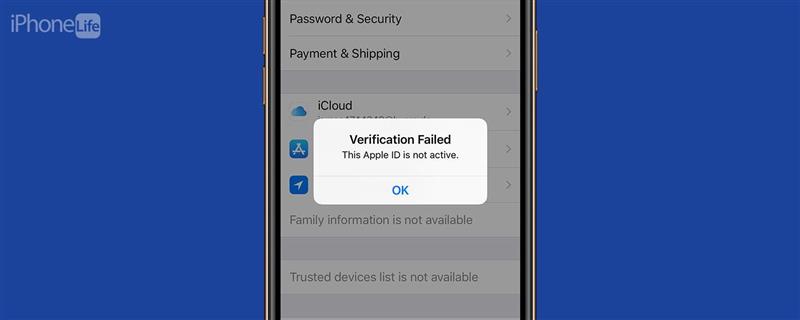
Wenn Sie die Fehlermeldung „Apple ID nicht aktiv“ erhalten, wenn Sie versuchen, sich bei Ihrer Apple ID anzumelden oder sie zu verifizieren, sind wir hier, um Ihnen zu helfen! Wir erklären, warum Ihre Apple ID inaktiv ist und wie Sie diese Fehlermeldung auf Ihrem iPhone, iPad und Mac beheben können.
Warum wird angezeigt, dass diese Apple ID nicht aktiv ist & Was ist die Lösung?
Probleme bei der Anmeldung mit der Apple ID sind lästig, besonders wenn Sie die Fehlermeldung „Verifizierung fehlgeschlagen Apple ID ist nicht aktiv“ auf Ihrem iPhone, iPad oder Mac erhalten. Sehen wir uns an, warum Ihre Apple ID nicht aktiv ist und wie Sie das Problem beheben, die Fehlermeldung loswerden und Ihre Apple ID aktivieren können! Für weitere großartige Apple ID Anleitungen. sehen Sie sich unseren kostenlosen Tipp des Tages
Was bedeutet „Diese Apple ID ist nicht aktiv“?
Apple erklärt: „Wenn Sie oder eine andere Person Ihr Kennwort, Ihre Sicherheitsfragen oder andere Kontoinformationen zu oft falsch eingeben, wird Ihre Apple ID automatisch gesperrt, um Ihre Sicherheit zu gewährleisten, und Sie können sich nicht mehr bei den Apple-Diensten anmelden.“ Aber keine Sorge, es gibt mehrere Möglichkeiten, Ihre Apple ID wieder zu aktivieren. Hier erfahren Sie, wie Sie die Fehlermeldung „Apple ID nicht aktiv“ beheben und sich wieder bei Ihrem Konto anmelden können.
Starten Sie Ihr Apple-Gerät neu
Ein Neustart Ihres Apple-Geräts ist eine gute Methode, um Fehler und Störungen zu beseitigen.Wenn die Fehlermeldung „Apple ID nicht aktiv“ auf eine Störung zurückzuführen ist und nicht darauf, dass Ihr Konto tatsächlich deaktiviert oder gesperrt ist, lässt sich dies durch einen Neustart Ihres Geräts leicht beheben. Hier erfahren Sie, wie Sie Ihr iPhone, iPad und Ihren Mac neu starten können.
Überprüfen Sie den Apple Systemstatus
Manchmal, aber nicht oft, kann die Fehlermeldung „Apple ID nicht aktiv“ ein Problem auf Seiten von Apple sein! Besuchen Sie die Apple-Systemstatusseite und vergewissern Sie sich, dass Ihre Apple ID mit einem grünen Punkt gekennzeichnet ist, was bedeutet, dass sie verfügbar ist. Ist dies nicht der Fall, müssen Sie warten, bis Apple die Störung behoben hat.
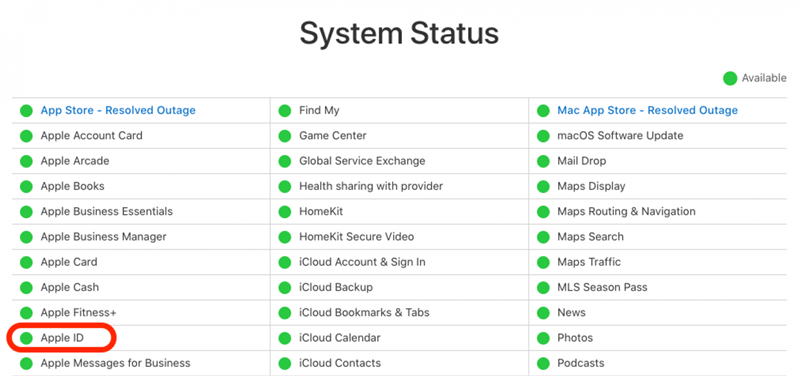
Apple ID Kennwort zurücksetzen
Wenn Sie Ihr Apple ID Passwort zu oft falsch eingegeben haben, weil Sie es vergessen haben, können Sie Ihr Apple ID Passwort auf zwei verschiedene Arten zurücksetzen. Hier erfahren Sie, wie Sie Ihr Apple ID Passwort auf einem iPhone, iPad, Mac oder PC zurücksetzen können.
Apple Support kontaktieren
Wenn Sie immer noch die Fehlermeldung „Apple ID nicht aktiv“ sehen, gibt es noch ein paar weitere Schritte zur Fehlerbehebung, die Sie ausprobieren können, einschließlich unseres Artikels darüber, was Sie tun können, wenn Ihr iPhone gesperrt ist. Wenn Ihre Apple ID nach diesen zusätzlichen Schritten immer noch nicht aktiviert ist, ist es an der Zeit, den Apple Support zu kontaktieren.
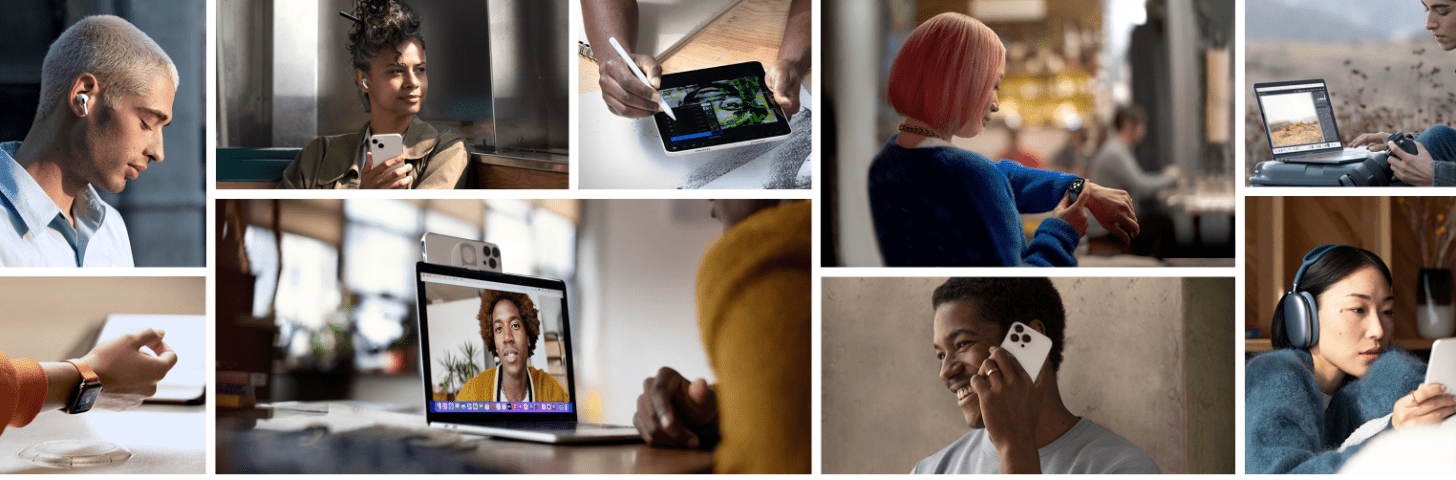
Bild mit freundlicher Genehmigung von Apple.
Jetzt sollten Sie in der Lage sein, sich bei Ihrer Apple ID anzumelden, ohne dass die Fehlermeldung „Diese Apple ID ist nicht aktiv“ auftaucht. Schauen Sie auf jeden Fall wieder bei iOSApple vorbei, wenn Sie weitere Probleme mit Apple-Geräten haben.Wir können Ihnen mit Ihrem iPhone, iPad, Mac, den AirPods, der Apple Watch und mehr helfen!
